„Comodo“ laiko mašina sukuria sistemos momentinius vaizdus ir vaizdus
„Microsoft“ Vindovs 7 Nemokama Programa Atsiliepimai / / March 19, 2020

Kai paketas nemokamos programinės įrangos gali pasigirti funkcijomis, viršijančiomis „Windows 7“ sistemos vaizdo įrankis paprastai galiu abejoti. Tačiau, kalbant apie Laisvas produktas „Comodo“ laiko mašina, jie pristato. Nors jis neleidžia tiksliai pereiti erdvės-laiko tęstinumo, jis gali efektyviai sukurti sistemos momentinius vaizdus ir apsaugoti jus nuo nepageidaujamų sistemos pokyčių.
„Comodo“ laiko mašina galima beveik kiekvienoje šiuolaikinėje „Windows“ versijoje, ir ji veikia nuostabiai lengvai, naudodama tiek mažai atminties, tiek vietos diske *, ir, kaip minėta anksčiau, nemokama.
* Tai reiškia pačią programą, o ne sistemos momentinius vaizdus, kurių reikia, kurie gali būti gana dideli ir kuriems sukurti reikia daug procesoriaus prioriteto.
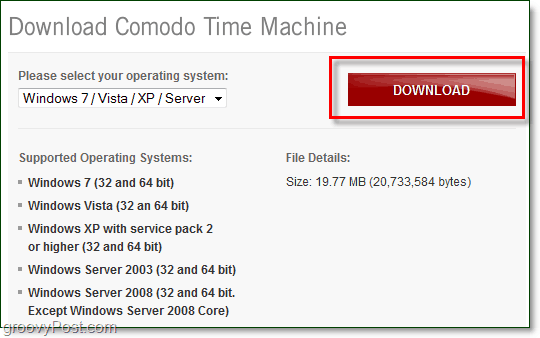
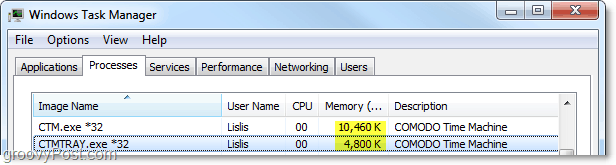
Laiko mašinos nustatymas yra gana paprastas SpustelėkiteKitas keletą kartų. Kai jūs pateksite į Apsaugotų skaidinių pasirinkimas, štai kur tu Pasirinkite kuriuos skaidinius jūsų kompiuteryje norite sukurti momentinius vaizdus. Iš pradžių tai šiek tiek painiojo, nes aš neteisingai nurodiau tai kaip apsaugą, reiškiančią nerašymą, tokią, kokią matote su saugomais operacinės sistemos failais.
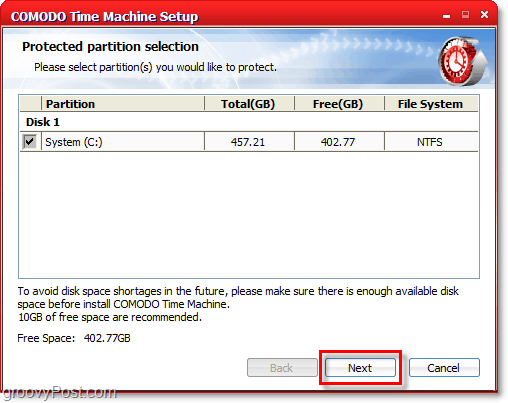
Baigę diegti, turėsite iš naujo paleisti kompiuterį.
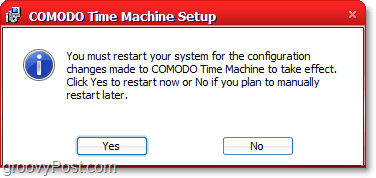
Kai jūsų sistema grįš iš naujo paleisdama, „Comodo“ laiko mašina bus rodomas fone, ir prie jo galite patekti iš sistemos dėklo arba pradžios meniu.
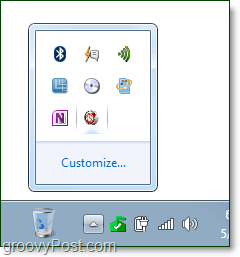
Paleistas „Quick Operation“ langas siūlo keletą paprastų užduočių (atkurti arba sukurti momentinę nuotrauką), kurie yra beveik viskas, kuriai naudosite programą, tačiau juos taip pat galima rasti išplėstiniame meniu.
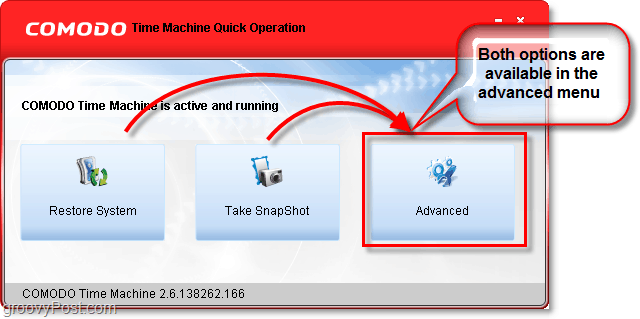
Kas man patinka „Time Machine“, yra tai tai yra paprasta ir švaru. Kada tu Padarykite momentinę nuotrauką, yra tik trys langeliai, o du iš jų yra visiškai neprivalomi. Jei jums įdomu, kas tai Užrakinti Mygtukas yra skirtas jums pamatyti, kodėl jis bus naudingas vėliau, tačiau kol kas tai yra tik tam, kad padėtumėte sau netyčia ištrinti momentinės nuotraukos.
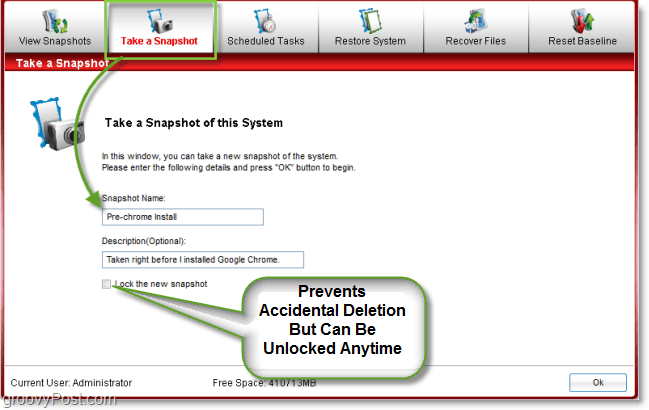
Peržiūrėti momentinius vaizdus skirtukas man labai primena „Hyper-V“ tvarkyklę „Windows Server 2008“. Išskyrus šį atvejį, jūs nežaidžiate su virtualiomis mašinomis, tai yra tikras dalykas. Čia galite pereiti pirmyn ir atgal tarp momentinių nuotraukų ir „Time Machine“ iš naujo paleis kompiuterį tiksliai taip, kaip jis buvo tada, kai nufotografavote aptariamą momentinę nuotrauką. Dar viena įdomi pastaba: momentinės nuotraukos yra didėjančios laiko juostoje, tai reiškia, kad „Time Machine“ peržiūri ankstesnes momentines nuotraukas ir atsargines kopijas turės tik nuo ankstesnio momentinio vaizdo pakeisto failo. Šis momentinių vaizdų kūrimo būdas yra labai efektyvus ir sumažina HDD momentinėms nuotraukoms naudojamą vietą.
Kada tu atkurti momentinę nuotrauką, pagal numatytuosius nustatymus automatiškai sukuria sistemos atkūrimo tašką, kad galėtumėte anuliuoti atšaukimus ir grįžti į dabartinę aplinką neprarasdami duomenų. Nebijokite naujokų keliautojų!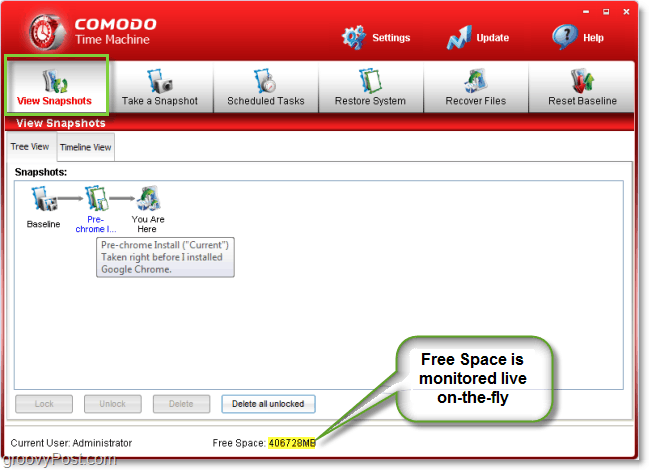
Ištrynus momentinį vaizdą, gali būti defragmentacija, todėl atsižvelkite į tai kurdami. Nebent, žinoma defragmentuoti kompiuterį yra mėgstamiausias praeities laikas.
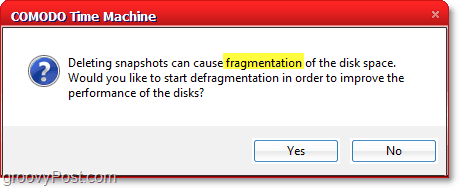
Kažkas „Windows-7“ sistemos vaizdo įrankis nedaro, tai tau leidžia atkurti atskirus failus. Tarkime, kad turite vieną failą ar aplanką iš ankstesnės nuotraukos, tačiau nenorite, kad turėsite grąžinti visą savo kompiuterį. „Time Machine“ leidžia iš ankstesnių momentinių vaizdų atsirinkti tik atskirus failus ir išsaugoti juos kompiuteryje iš naujo nepaleidžiant jokio šio juokingo verslo. Dar geriau, kad ji naudoja „Windows“ tipo paiešką, kad rastų failus ir aplankus, susijusius su bet kokia jūsų įvesta užklausa.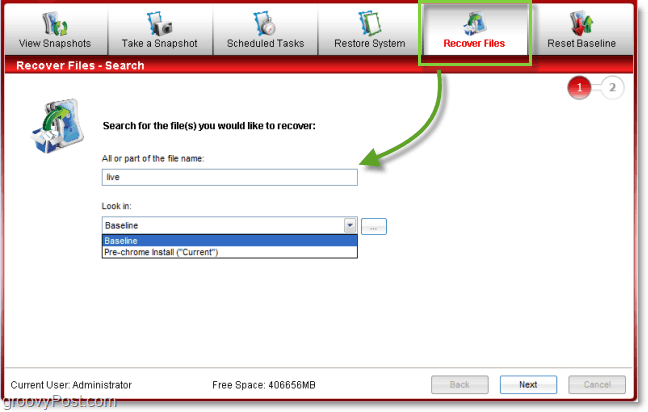
Rezultatai iš failų atkūrimas skirtuką galima iškart nukopijuoti tiesiog PaspaudusNukopijuoti ir kelionės tikslo pasirinkimas. Vėlgi, jie mano, kad tai paprasta, ir tai yra labai groovy.
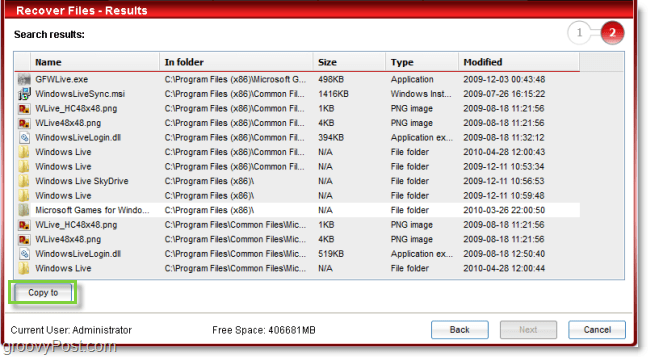
Jei dažnai darote bandymus ar pakeitimus ir jums reikia dažnai reguliarių atsarginių kopijų, galite juos suplanuoti. Taip pat galite suplanuoti sistemos atkūrimus, kurie gali būti naudingi, ypač jei jūsų mėgstamiausios bandomosios programinės įrangos galiojimo laikas baigsis ir norite grįžti prie jos, kai ji buvo įdiegta pirmą kartą.
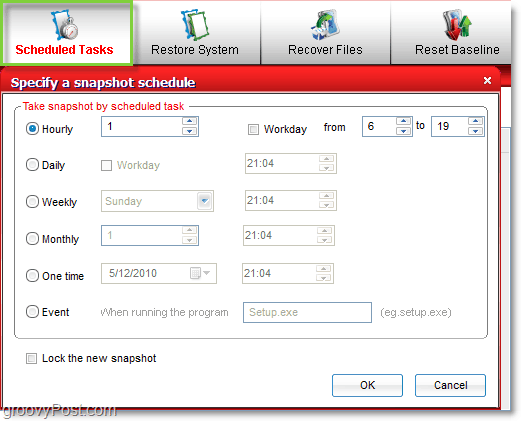
Dar viena „Time Machine“ išskirtinė savybė yra galimybė išskirti atskirus failus ir aplankus nuo pasveikimo. Kaip ir tai, kaip galite atkurti atskirus failus, jei norite sukurti esamą rinkinį „Laikinas kelionės įrodymas“, tiesiog pridėkite juos prie sinchronizavimo sąrašo. Jūs surasite šį procesą Nustatymai> Programos nustatymai> Sinchronizuokite šiuos failus ar aplankus, kai atkuriate sistemą prie kitų momentinių nuotraukų.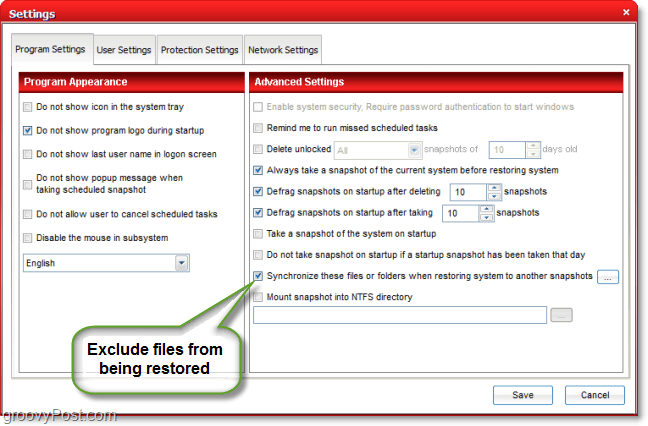
Apskritai tai yra viena nuostabiausių nemokamų programų, kurias iki šiol peržiūrėjau. Kūrėjų kompanija „Comodo“ yra patikimas programinės įrangos šaltinis ir yra pasitiki cnet ir kitas internetines programinės įrangos peržiūros svetaines. Jei norite sau leisti spiningauti, tiesiog užmaukite kopiją iš žemiau esančios nuorodos.
Atsisiųskite „Comodo Time Machine“ duomenų atkūrimo įrankį
Ar bandėte „Time Machine“ ar kitą sistemos vaizdo produktą? Mes norėtume išgirsti jūsų apžvalgas žemiau esančiame komentarų skyriuje!



